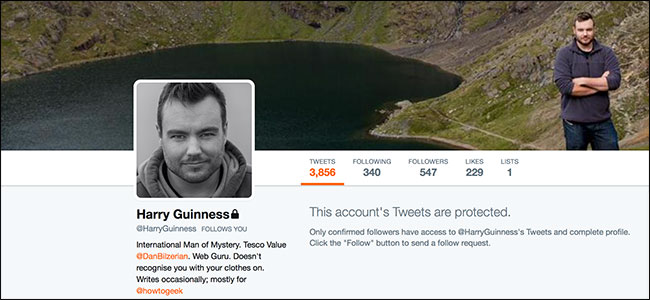Ако отворите пуно програма одједномВиндовс, радна површина може да постане прилично хаотична и неуредна. Један од тих многих прозора можда приказује приватне податке, па је лако изгубити траг и случајно га оставити видљивим.
Ако напустите радну станицу или је потребно показатинешто вашем шефу или сараднику, зар не би било корисно ако можете заштитити и сакрити одређене прозоре који приказују приватне податке? Показаћемо вам два бесплатна алата помоћу којих можете лако да заштитите своје приватне прозоре.
НАПОМЕНА: Програм приказан на горњој слици, ЛоцкНоте, омогућава вам сигурно чување приватних података у текстуалној датотеци и заштиту лозинком.
ВинЛоцк
ВинЛоцк је лаган алат који је дизајниран да сакрије и заштити лозинком било који фокусирани прозор. Одабрани прозор заштићен је лозинком и сведен је на системску траку.
Када покренете ВинЛоцк, појављује се мали прозор са захтевом да унесете главну лозинку. Ова лозинка се примењује на сваки прозор који закључате, укључујући и сам ВинЛоцк прозор.
Након што унесете лозинку, кликните на дугме Сакриј ВинЛоцк у траку са задацима.

Да бисте закључали прозор, кликните на жељени прозор да бистепривуците фокус на то, а затим притисните комбинацију типки Цтрл + Спаце. Прозор је закључан и минимизиран у системско лежиште. Двапут кликните на икону прозора у системској траци да бисте му поново приступили.

Унесите лозинку коју сте навели када сте први пут покренули ВинЛоцк и кликните на ОК.

Затворите ВинЛоцк кликом на дугме Кс у горњем десном углу главног прозора.

Хидер Виндов
Прозор Хидер је сличан ВинЛоцк-у у томеомогућава вам лако сакривање отворених прозора. Међутим, за разлику од ВинЛоцка, прозор који кријете не мора да има фокус. Скривени прозори су минимизирани, али не приказују се директно у системској траци. Због тога ови прозори нису тако очигледни свима који користе ваш рачунар. Такође, лозинка није потребна за скривање прозора.
Хидер прозора није потребно инсталирати. Једноставно покрените .еке датотеку коју сте преузели. Одмах се своди на системско лежиште. Десним кликом на икону Сакриј прозора да бисте приступили менију. Подмени Хиде приказује све прозоре који су тренутно отворени на радној површини, чак и ако су минимизирани. Изаберите прозор из менија да бисте га сакрили.
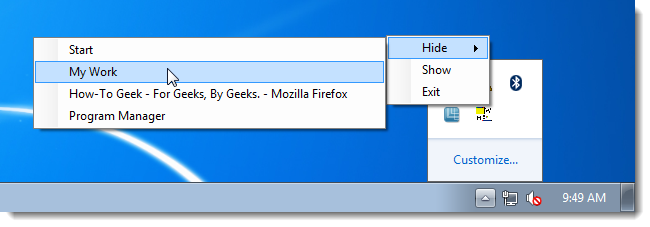
Отвориће се дијалошки оквир Видер Хидер. Подразумевано, од вас ће се тражити лозинка да бисте заштитили прозор. Ако не желите да примените лозинку на прозору, потврдите избор у пољу за потврду Нема лозинке. У супротном, унесите лозинку да бисте заштитили прозор и кликните Сакриј.
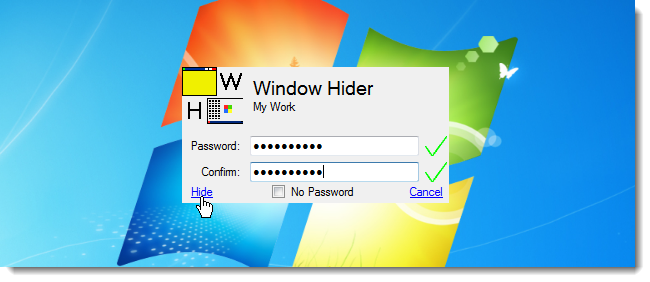
Приказује се дијалошки оквир упозорења који говори о томе да ће заборавити лозинку бити катастрофално. Притисните ОК.

Скривени прозор је премештен из менија Сакриј у мени Прикажи. Изаберите га из менија Прикажи да бисте поново приказали мени.

Ако сте примијенили лозинку за прозор, Виндов Хидер ће вас питати за лозинку. Унесите га и кликните Прикажи.
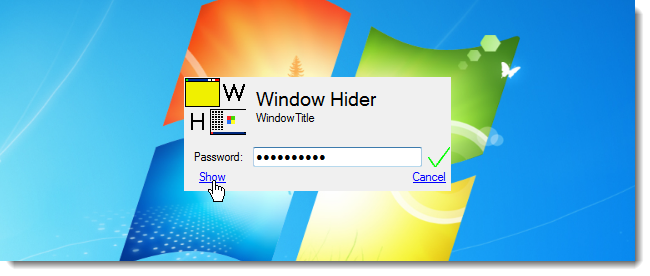
Да бисте затворили Виндов Хидер, кликните десним тастером миша на икону Виндов Хидер у системској траци и изаберите Екит из скочног менија.